5 lösningar för MLB The Show 23 Anslutningsproblem
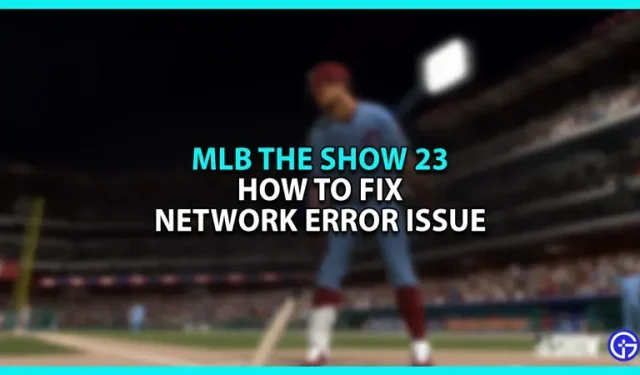
Eftersom MLB The Show 23 främst spelas online, kan spelare oundvikligen uppleva anslutningsproblem orsakade av nätverksfel. Det här felet kan uppstå av ett antal orsaker, inklusive en nedstängd server, ett dåligt nätverk eller föråldrad programvara. Oavsett orsaken kommer det att göra alla spelets huvudlägen oanvändbara. Istället för att låta dig vänta kommer vi att ge dig några lösningar på det här problemet.
Sätt att förbättra MLB The Show 23 Connectivity Problem with «Network Error»
En dålig internetanslutning eller inaktuella filer kan orsaka anslutningsproblem med nätverksfel i MLB The Show 23. Så här löser du anslutningsproblemet:
- Kontrollera din Internetanslutning
- Kontrollera serverstatus
- Starta om konsolen
- Rensa cachedata
- Uppdatera MLB The Show 23
Fix 1 – Kontrollera din Internetanslutning
Att kontrollera din internetanslutning bör vara din första åtgärd. Spelet kommer att ha nätverksproblem om din anslutning är svag. Det enda du behöver göra är att köra ett hastighetstest. När en anslutning är trög, överväg att starta om routern. För att rensa routerns cachedata, stäng av, koppla ur och starta om enheten. Starta spelet bredvid för att se om problemet kvarstår.
Fix 2 – Kontrollera serverstatus
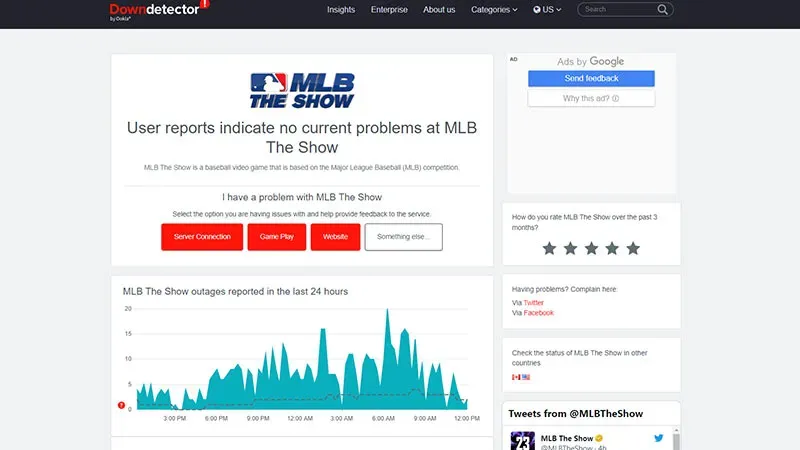
Serveravbrott kan också resultera i nätverksfel i MLB The Show 23. Det kan hända under rutinunderhåll eller på grund av ett tekniskt problem. Du kan bara vänta på att servrarna ska gå online eftersom det här problemet är i slutet av spelet. Använd Downdetector -webbplatsen för att verifiera spelets serverstatus.
Fix 3 – Starta om konsolen
Ett av de enklaste sätten att lösa många svårigheter är att starta om konsolen. För att få saker att laddas snabbare cachar din konsol data i form av cachefiler. Men om cachen fylls kan det påverka anslutningarna. För att råda bot på detta
- Stäng bara av konsolen.
- Koppla bort adaptern och vänta en kort stund.
- Slå sedan på konsolen och anslut adaptern igen.
Fix 4 – Rensa cachedata
Vi rekommenderar att du raderar cachedata för spelet om nätverksfelet fortsätter. Varje konsol har en annan metod, som vi kommer att täcka i sin helhet.
- För PlayStation-användare:
I PS:s huvudmeny, gå till Inställningar.
- Gå till Storage och välj System Storage.
- Gå över till Saved Data och välj MLB The Show 23.
- Gå till Alternativ och välj Ta bort.
- Välj sedan cachefilerna, tryck på Ta bort och välj OK för att bekräfta.
- För Xbox-användare:
- Gå till Mina spel och appar i huvudmenyn.
- Gå sedan till MLB The Show 23 och välj Hantera spel och tillägg .
- Gå nu över till Sparad data och tryck på Ta bort alla.
- För Nintendo Switch-användare:
- Välj Systeminställningar i Switchs huvudmeny.
- Gå till System och välj Formateringsalternativ.
- Välj nu Ta bort allt innehåll och inställningar och Rensa cache.
Fix 5 – Uppdatera MLB The Show 23
Om problemet kvarstår rekommenderar vi att du ser om spelet har fått några programvaruuppgraderingar. De senaste uppdateringarna laddas ner automatiskt av spelet, men om anslutningen är otillräcklig kan denna process stoppas. Du kan använda följande tekniker för att manuellt söka efter uppdateringar.
- För PlayStation-användare:
- Gå över till Inställningar i huvudmenyn.
- Gå nu till fliken Spel och välj MLB The Show 23.
- Tryck på knappen Alternativ på din handkontroll och välj Sök efter uppdateringar.
- För Xbox-användare:
- Tryck på Xbox-knappen på handkontrollen och välj Inställningar.
- Scrolla nu ner tills du hittar uppdateringar och nedladdningar.
- Välj Håll mina spel och appar uppdaterade och Håll min konsol uppdaterad.
- För växlingsanvändare:
- Gå till startskärmen och välj MLB The Show 23.
- Tryck på plusknappen på den högra styrenheten och välj Programuppdatering.
- Välj sedan Använda internet som källa och vänta på att processen ska slutföras.
Dessa lösningar bör hjälpa dig att lösa anslutningsproblemet med nätverksfel i MLB The Show 23. När du är här, se till att kolla in våra MLB-guider för mer av denna typ av information.

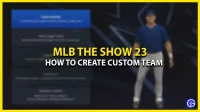

Lämna ett svar